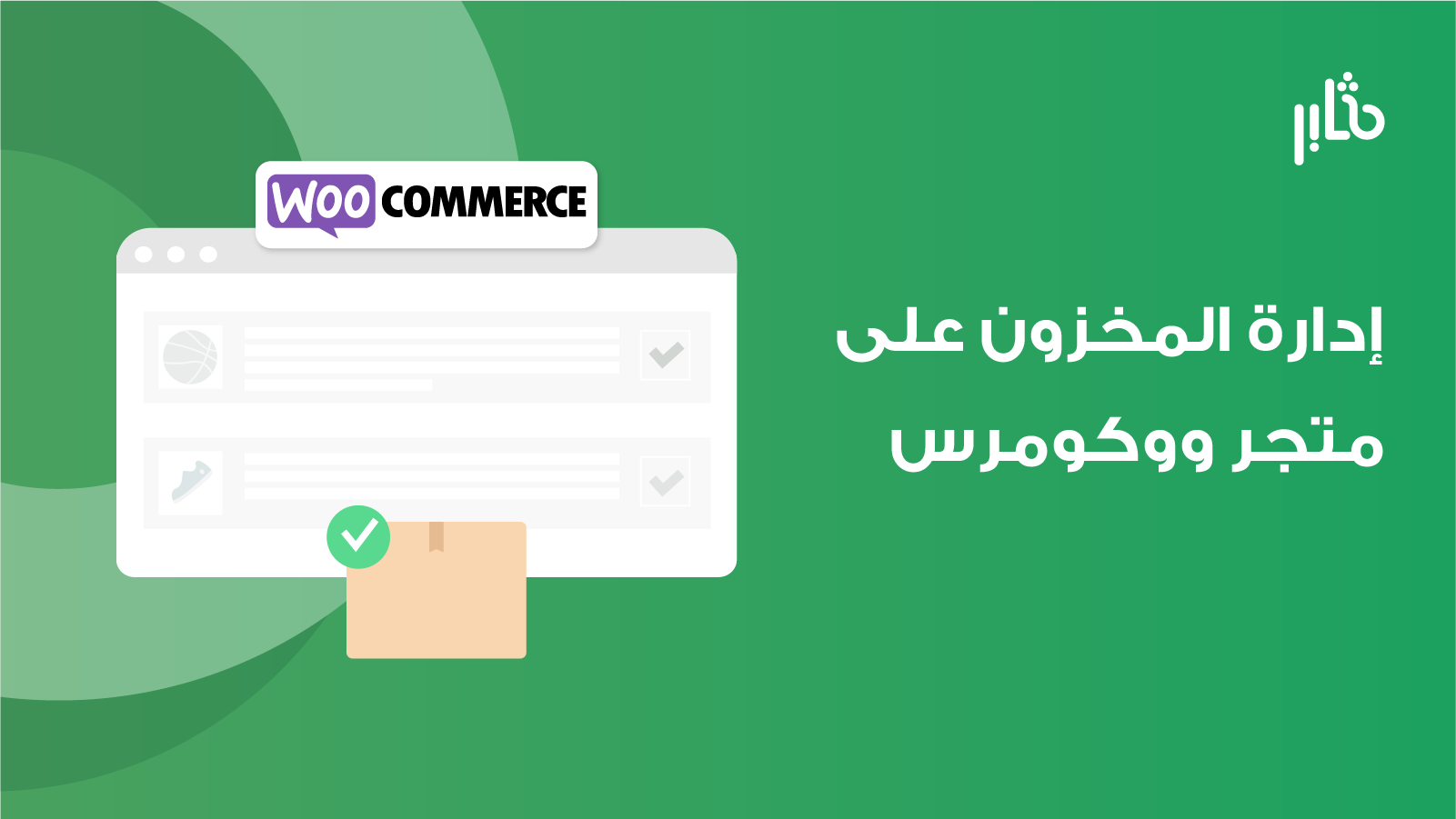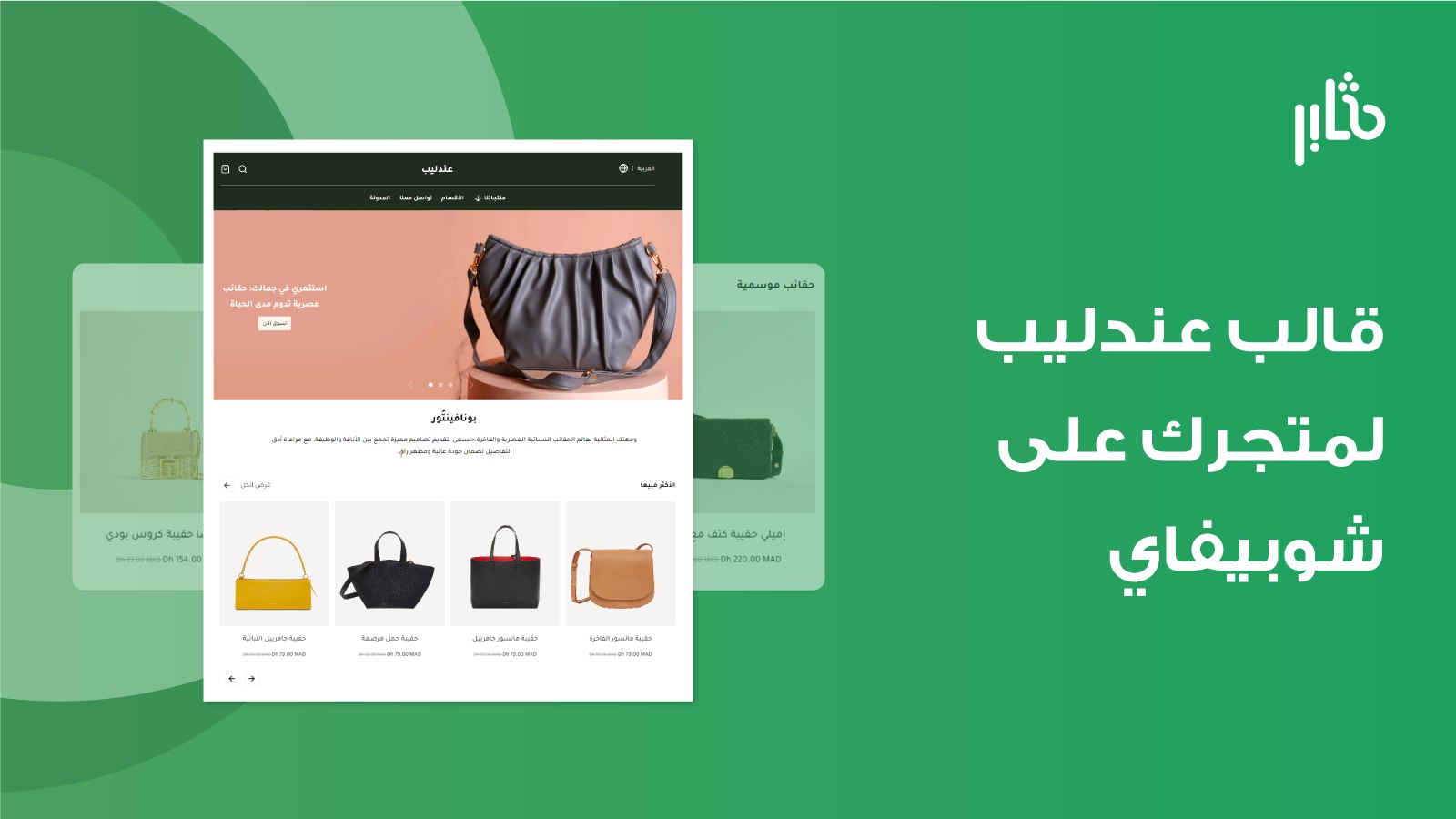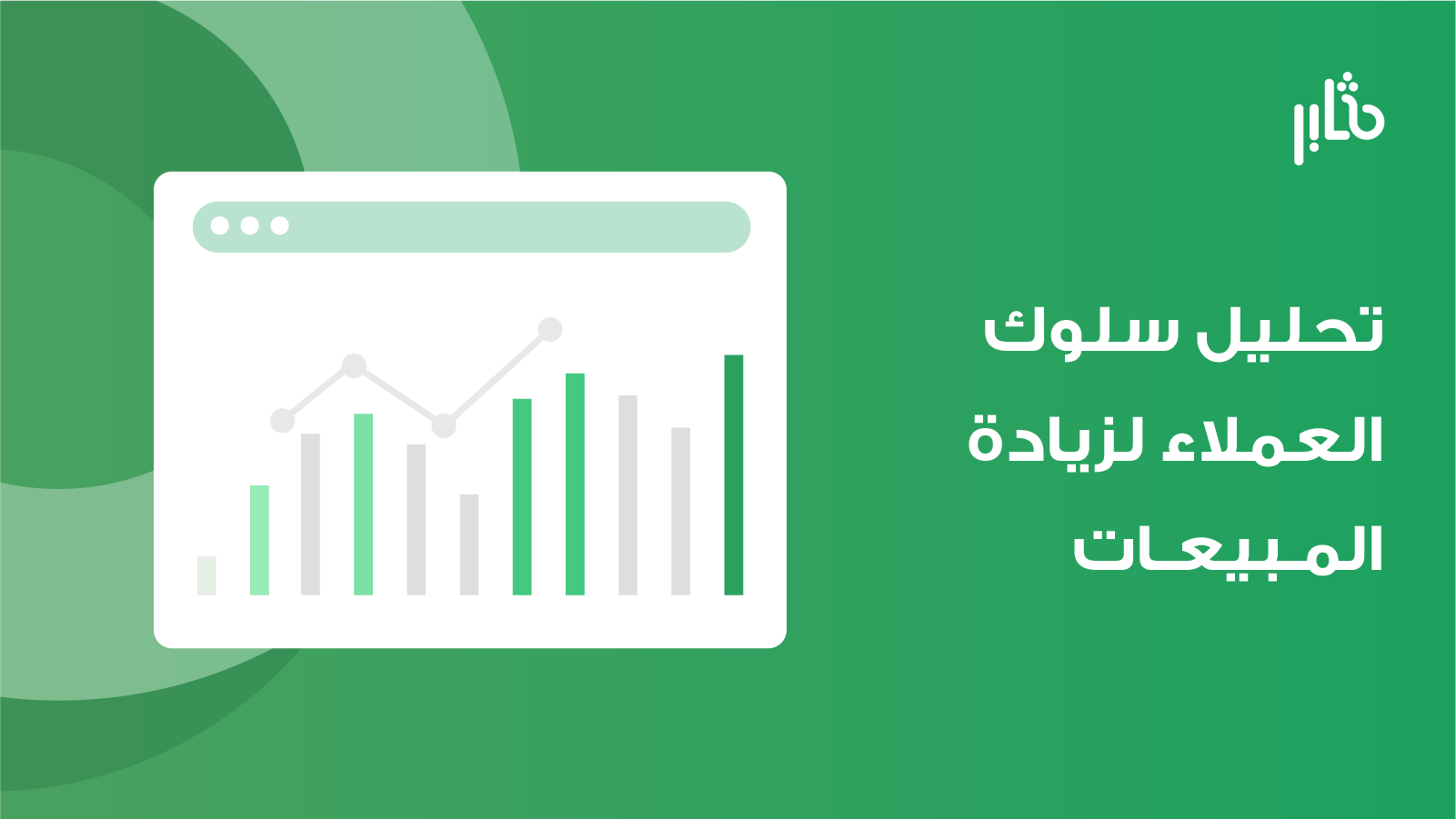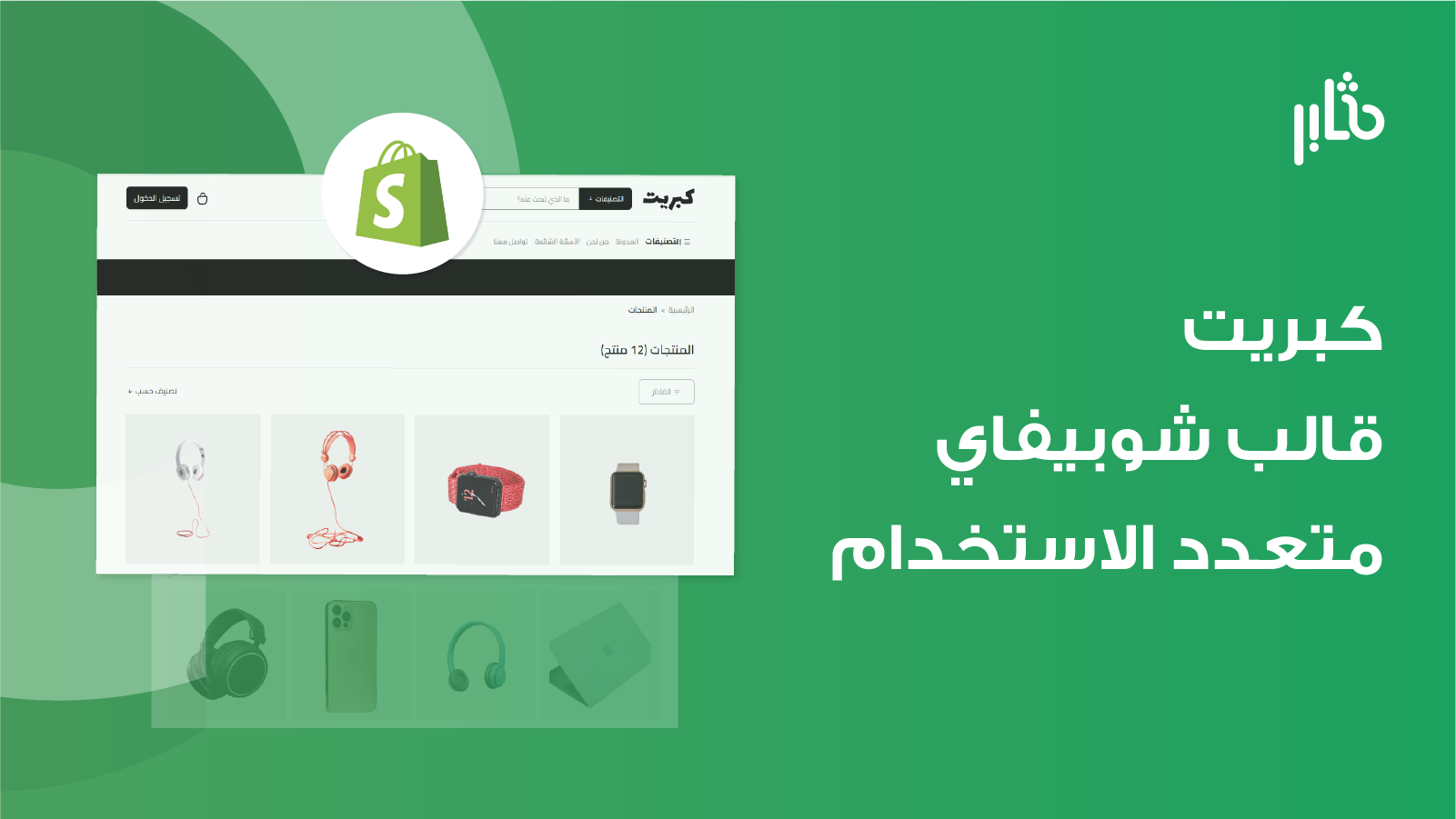يحتاج أصحاب المتاجر الإلكترونية إلى إدارة مخزون منتجاتهم بشكل احترافي لتوفير الوقت والجهد وتقليل الأخطاء إلى أدنى حد ممكن، وذلك لضمان توافر المنتجات بشكل دوري على المتجر لتلبية احتياجات وتوقعات العملاء وزيادة مستوى رضا العملاء. وبناء على ذلك فإن عملية إدارة مخزون المنتجات في متجر ووكومرس تشمل تحديد كميات المنتجات الحالية في المستودع، وتحديث هذه الكميات بانتظام، ومراقبة مستويات المخزون بشكل دوري.
تقدم منصة ووكومرس إعدادات تساعد في إدارة المخزون، كما يمكن الاستعانة بالإضافات المتقدمة التي تسهل هذه العملية وتجعلها أكثر احترافية وكفاءة. وفي هذا المقال، سنوضح هذه العمليات بشكل مفصل.
إدارة مخزون المنتجات على ووكومرس
بدايةً، يجب ضبط كمية المخزون للمنتجات المتاحة على متجرك الإلكتروني. لتحقيق ذلك، يجب الانتقال إلى لوحة التحكم الرئيسية لنظام ووردبريس، ثم اختيار "المنتجات"، وبعد ذلك "جميع المنتجات".
ستظهر قائمة بكل منتجات متجرك الإلكتروني، يمكنك تعديل كمية المخزون للمنتجات دوريًا أو ضبطها أثناء رفع المنتجات من البداية.
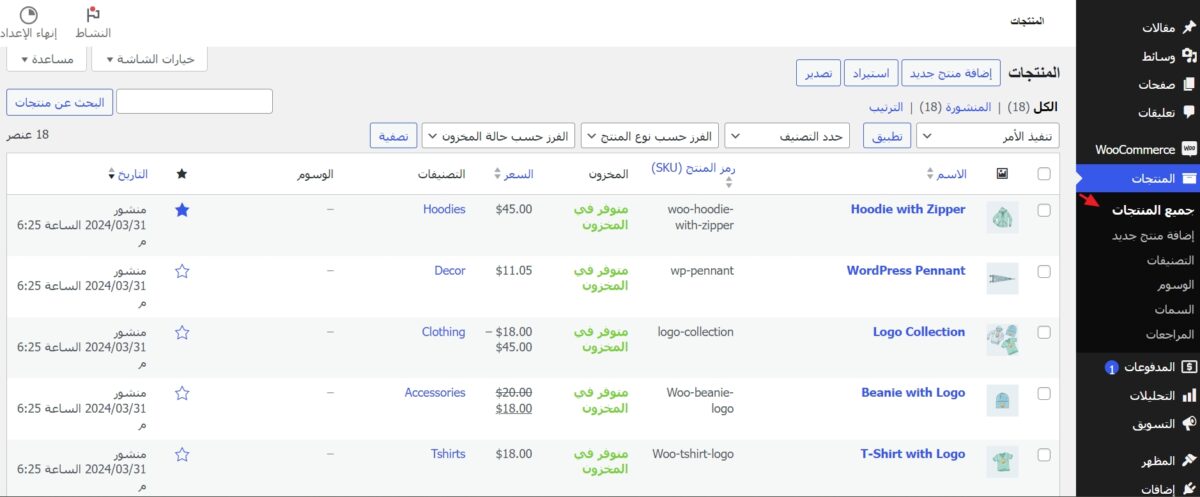
بعد ذلك، يُنبغي النزول إلى قسم "بيانات المنتج"، ثم اختيار تبويب "المخزون"، حيث يمكنك ضبط خيارات المخزون للمنتج كما يلي:
- رمز المنتج (SKU): رمز مخصص لكل منتج بشكل مستقل، يساعدك على تتبع المنتجات والبحث عنها سريعًا داخل متجرك. وليس من الضروري وضع رمز SKU لكافة المنتجات. لذا، يمكنك تخطيها إذا كنت لا ترغب في استخدام ميزة SKU في متجرك.
- إدارة المخزون: تفعيل الخيار للبدء في مراقبة كمية المخزون للمنتج في متجرك.
- الكمية: تحديد كمية المنتج الحالية بالمخزن.
- السماح بالطلبات المسبقة: يساعد على تفعيل خيار يسمح للعملاء بطلب المنتج بشكل مسبق في حالة نفاذ المنتج من المخزون.
ويُمكنك أيضًا تحديد الحد الأدنى لكمية المنتج في المخزن، حيث يُرسل إشعارا عندما ينخفض مستوى المخزون إلى هذا الحد. وذلك يمكن صاحب المتجر من تحديث كمية المنتج، أو استبدال المنتج، أو اتخاذ إجراءات أخرى بما يناسب سياسات المتجر.
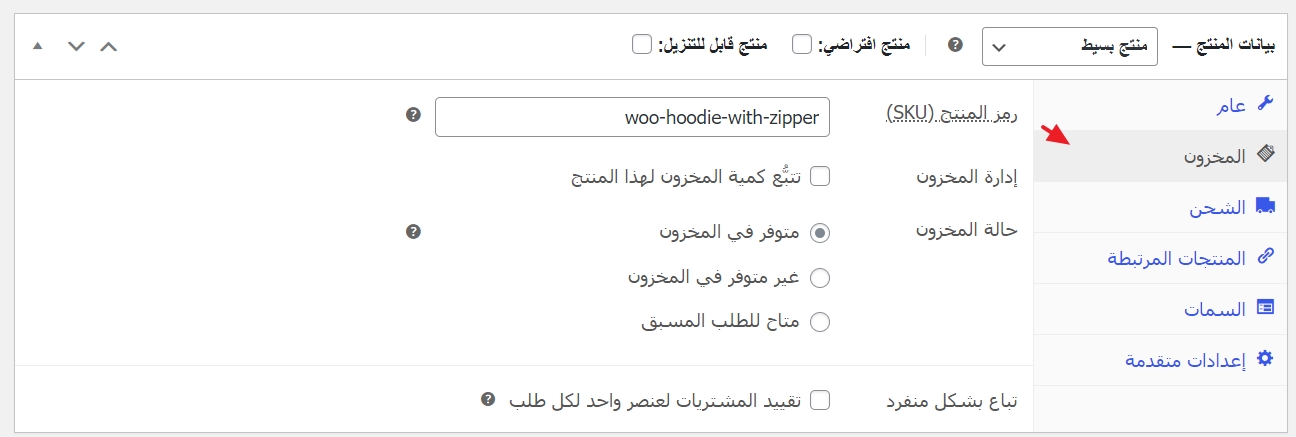
أما في حالة إضافة منتج متعدد الأنواع على المتجر، فيجب ضبط الخيارات السابقة بشكل منفصل لكل نوع من أنواع المنتج، مثل كمية المنتج لكل لون أو مقاس أو غير ذلك.
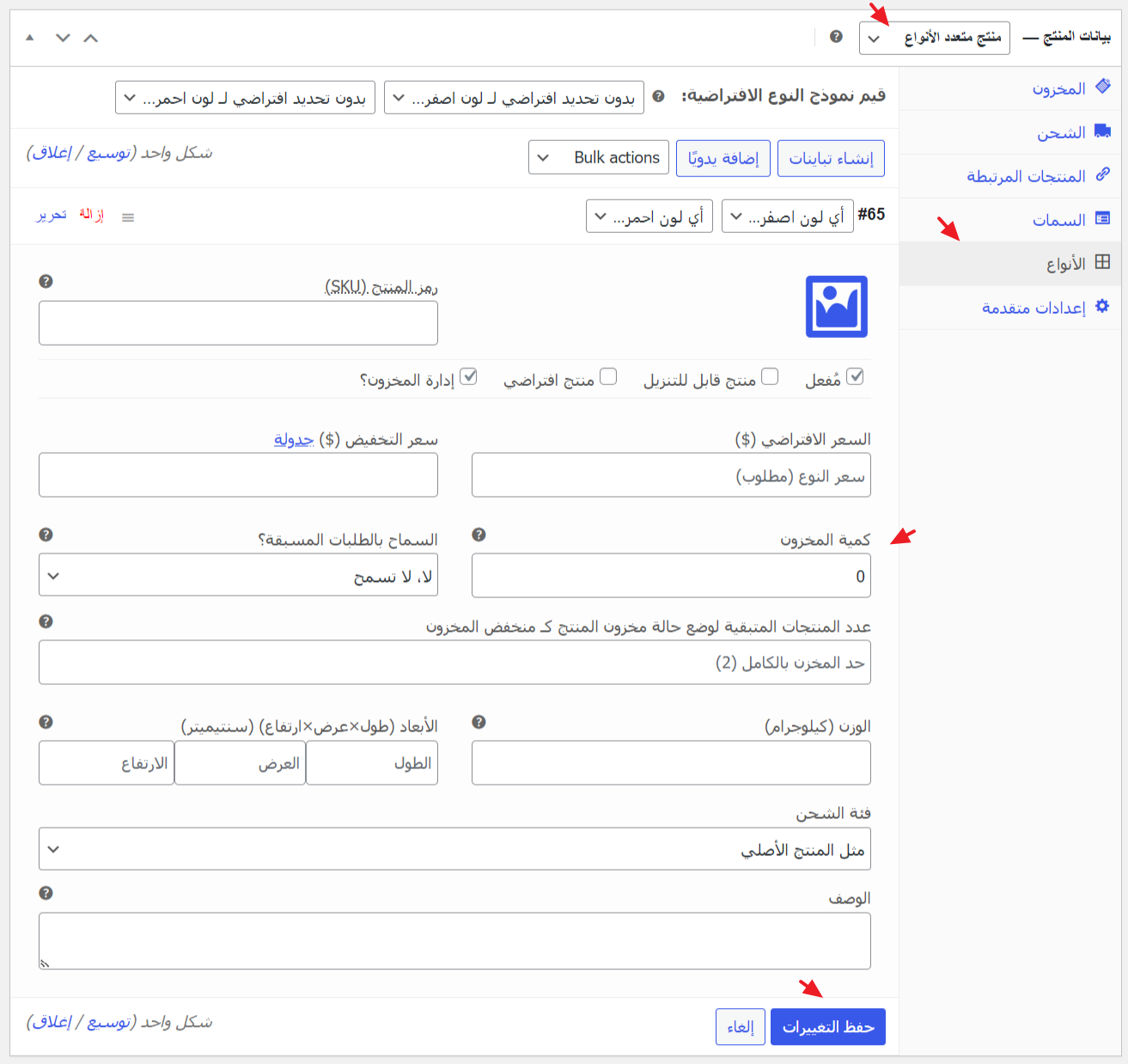
للقيام بذلك، يتعين الدخول إلى تبويب "الأنواع" من قائمة بيانات المنتج الجانبية، ثم اختيار نوع المنتج المطلوب وتفعيل خيار "إدارة المخزون"، وبعد ذلك ضبط خيارات المخزون من الكمية وخيار الطلبات المسبقة والحد الأدنى من مستوى المخزون كما فعلنا في المنتج البسيط.
مراقبة مخزون المنتجات على متجر ووكومرس
بعد ضبط كمية المخزون لكافة المنتجات على المتجر، يمكنك الآن مراقبة حركة المخزون والتحقق من المنتجات الأكثر تخزينًا أو منخفضة المخزون أو المنتجات غير متوفرة وذلك باستخدام تقارير ووكومرس.
للقيام بذلك، قم باختيار "WooCommerce" من قائمة ووردبريس الجانبية، ثم اختر "التقارير"، ومن القوائم العلوية، اضغط على تبويب "المخزون" كما هو موضح في الصورة التالية:
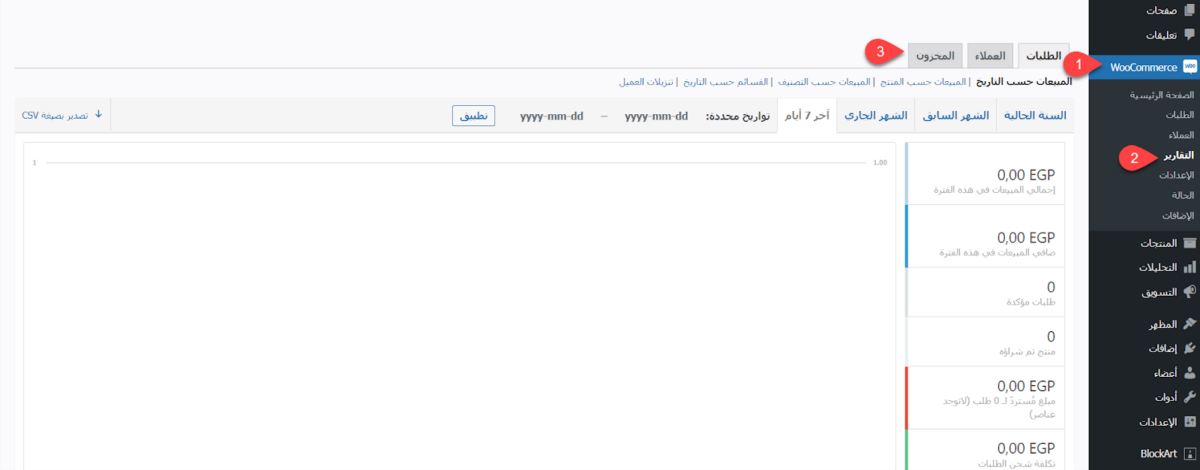
ستجد نظام ووكومرس يوفر لك قوائم توضح المنتجات منخفضة المخزون أو المنتجات غير متوفرة في المخزن أو المنتجات الأكثر تخزينًا، كما هو موضح في الصورة التالية:

يمكنك الاعتماد على تلك التقارير عمومًا أو الاكتفاء بنظام الإشعارات عند وصول منتج لحد أدنى من مستوى التخزين. ويفضل الاعتماد على كلا الخيارين.
أفضل إضافات لإدارة مخزون المنتجات في متجر ووكومرس
يمكنك الاكتفاء بالخيارات السابقة في حال كان متجرك يضم عددًا قليلاً من المنتجات. أما في حالة زيادة عدد المنتجات والعملاء، فقد تواجه صعوبة في تعديل خيارات المخزون السابقة لكل منتج بشكل منفصل يدويًا.
لذا، يُفضل الاعتماد على إضافات إدارة المخزون المتاحة في نظام ووكومرس. هذه الإضافات تساعدك على إدارة حالة المنتجات وكمية المخزون بشكل سريع من لوحة تحكم مجمعة لجميع المنتجات. بالإضافة إلى ذلك، تُمكِّنك لوحة التحكم المجمعة من مقارنة وتحليل المنتجات في المخزن بشكل أفضل.
تتوفر العديد من الإضافات المجانية التي تساعدك في إدارة المخزون. من بين أفضل تلك الخيارات إضافة "ATUM Inventory Management for WooCommerce"، حيث تتمتع بقدرتها على إدارة مخزون المنتجات بشكل سريع بالإضافة إلى التعامل مع المنتجات متعددة الأنواع، وتوفر أيضًا إمكانية تصدير تقارير PDF خارجية لحالة المخزون.
1- تنصيب إضافة ATUM Inventory Management
لتنصيب إضافة "ATUM Inventory Management for WooCommerce" على متجرك أتبع الخطوات التالية:
- اختيار "إضافات" من لوحة تحكم ووردبريس الرئيسية.
- اختيار "أضف إضافة جديدة" من القائمة المٌنسدلة.
- البحث عن إضافة "ATUM Inventory Management for WooCommerce"، ثم الضغط على زر "التنصيب الآن" المجاور لها.
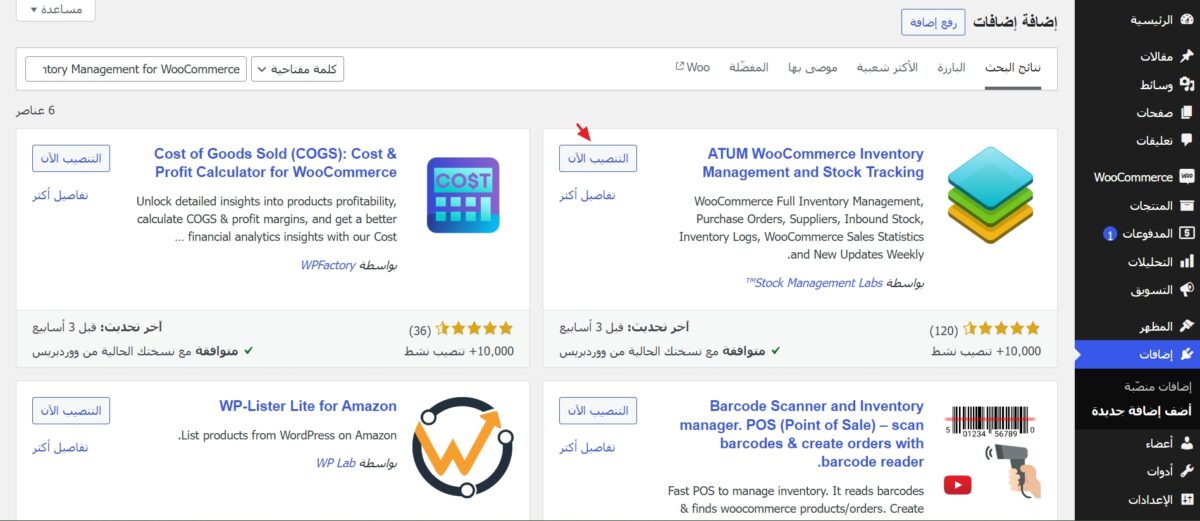
2- إدارة مخزون المنتجات
بعد الانتهاء من تثبيت وتفعيل الإضافة على متجرك، يمكنك الآن إدارة مخزون المنتجات بشكل مجمع عن طريق اختيار "ATUM Inventory" من القائمة الجانبية في ووردبريس، ثم اختيار "Stock Central" كما هو موضح في الصورة التالية:
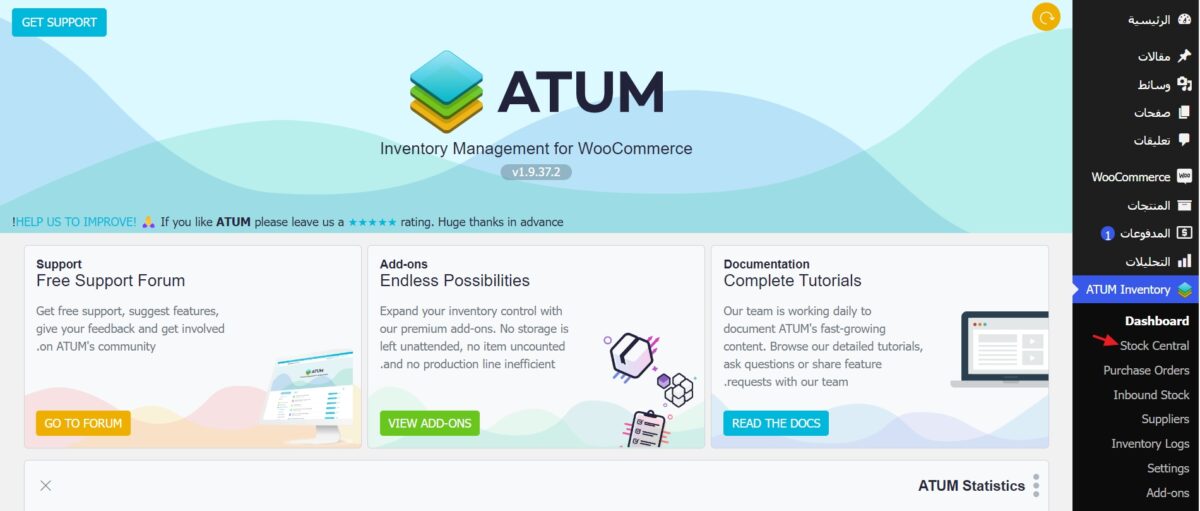
بعد ذلك تحتاج إلى ضبط العناصر المطلوب ظهورها في جدول المنتجات. فقم باختيار زر "خيارات الشاشة" من الجزء العلوي لصفحة المنتجات، ثم تحدد العناصر المطلوب ظهورها على سبيل المثال العناصر الآتية:
- صور المنتج Image
- رمز SKU
- سعر المنتج Regular Price
- سعر المنتج بعد الخصم Sale Price
- كمية المخزون Current Stock
- الحد الأدنى لمستوى المنتج في المخزون Low Stock Threshold
كافة العناصر التي قمت بتضمينها في جدول المقارنة يمكنك تعديلها مباشرةً من الجدول. بعد الانتهاء، قم بالنقر على "تطبيق" كما هو موضح في الصورة التالية:
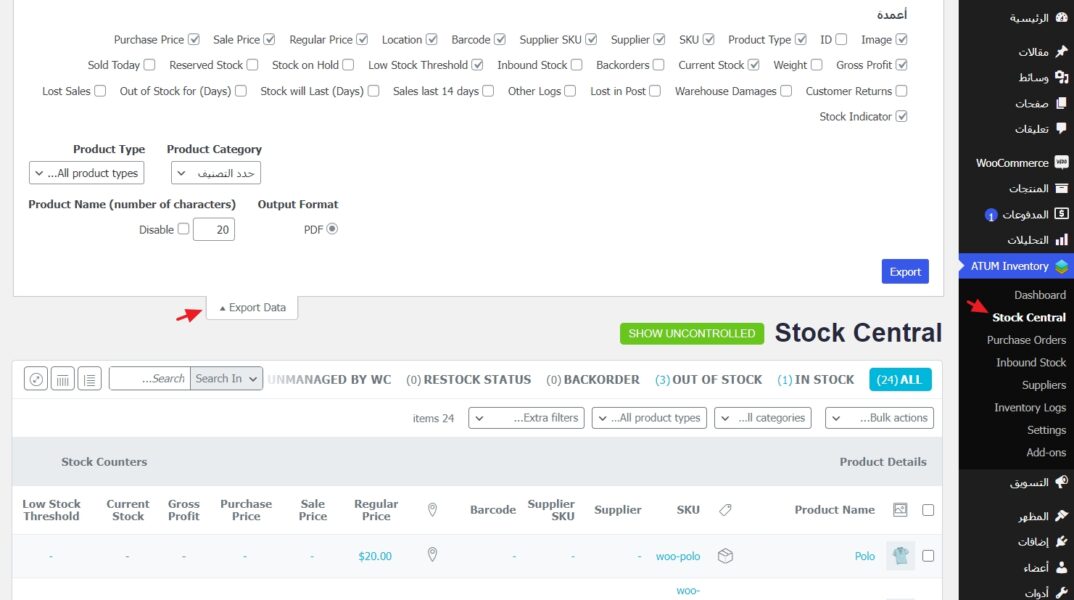
الآن، ستجد قائمة تضم جميع منتجات المتجر، حيث يمكنك فرز هذه المنتجات استنادًا إلى عدة خيارات، مثل المتاحة في المخزن أو غير المتاحة في المخزن، بالإضافة إلى ترتيب المنتجات من الأقل إلى الأكثر أو العكس، استنادًا إلى القيم التي تم تحديدها في الخيار السابق.
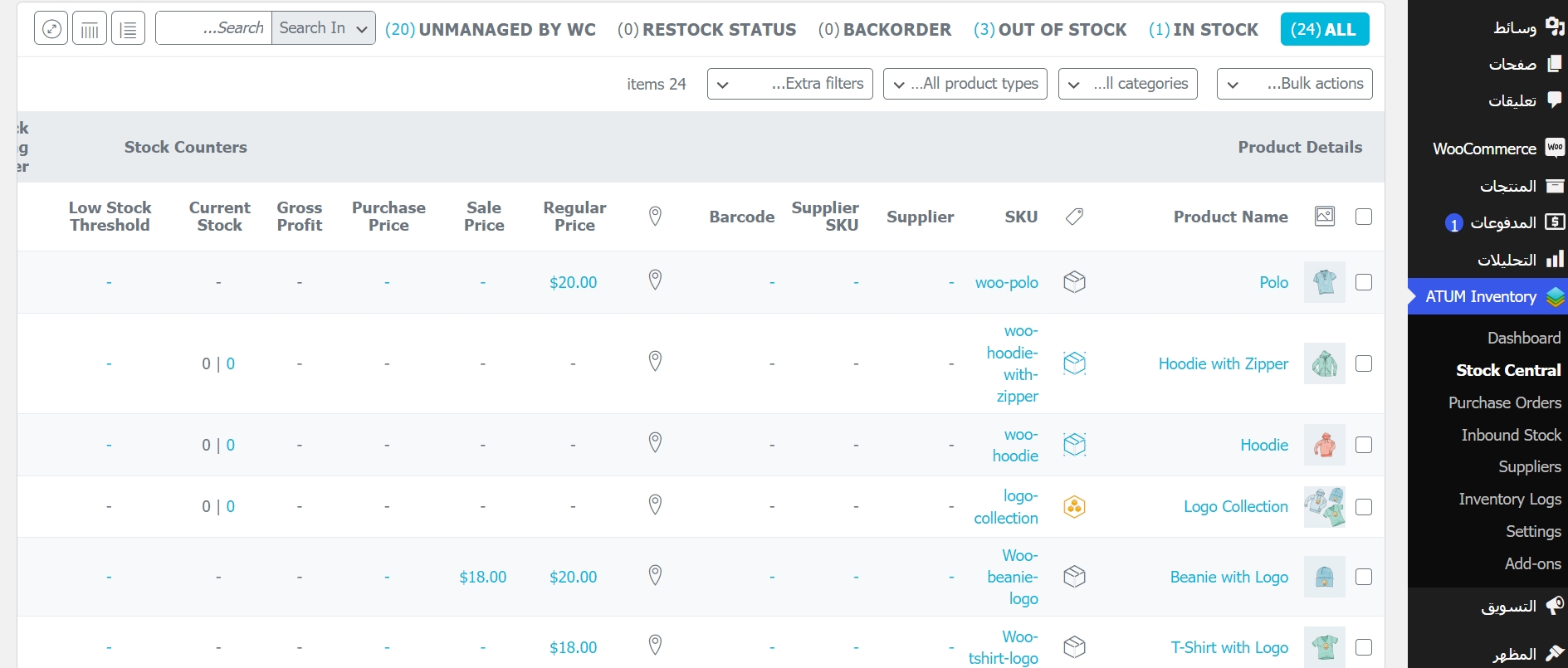
وتستطيع التعديل على مخزون المنتجات مباشرةً من جدول المنتجات، حيث يكفي النقر على القيمة التي ترغب في تعديلها ثم إدخال القيمة الجديدة، ثم النقر على "Set"، وبذلك يتم تعديل القيمة مباشرةً دون الحاجة لتعديلها يدويًا لكل منتج بشكل منفصل.

3- الحصول على تقارير المخزون
إضافة "ATUM Inventory" توفر إمكانية تصدير تقارير جاهزة حول مخزون المنتجات في المتجر إلى ملف PDF خارجي. للقيام بذلك، قم بتحديد خيار "Export Date" من القائمة العلوية. بعد ذلك، ستظهر عناصر جدول المنتجات التي قمت بتحديدها مسبقًا، يمكنك تعديلها إذا لزم الأمر. بعد ذلك، قم بالنقر على زر "Export" لإنشاء ملف PDF كما هو موضح في الصورة التالية:
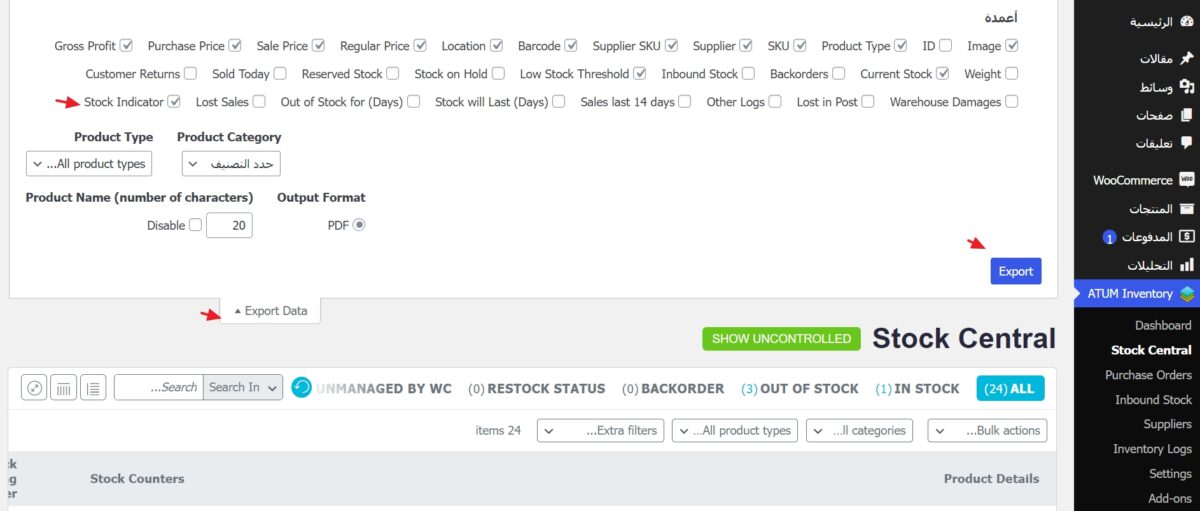
وسيتم تصدير تقرير PDF يوضح حالة مخزون المنتجات على متجرك بناءًا على الأعمدة التي قمت باختيارها كما هو موضح في الصورة التالية:
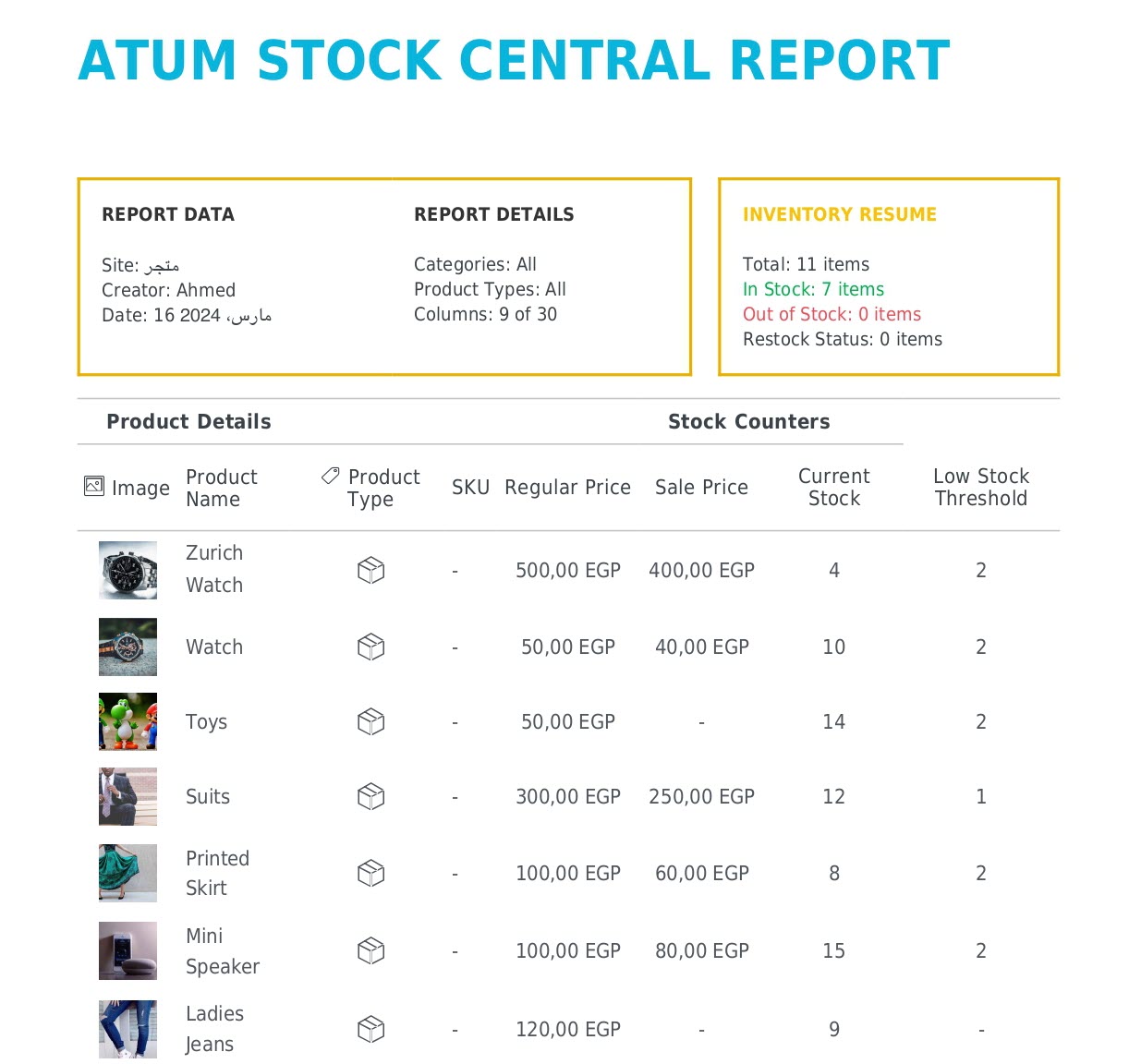
وبهذا النحو، يمكنك إدارة مخزون المنتجات على متجرك سواءً بالاعتماد على أدوات نظام ووكومرس الأساسية في حالة المتاجر الصغيرة، أو بالاعتماد على إضافات ووكومرس المخصصة لإدارة المخزون في حالة المتاجر ذات عدد كبير من المنتجات.
وهذا يُمكنك من الاستفادة من خياراتها السريعة والمنظمة في إدارة المخزون، وبالتالي سيساعد ذلك على تعزيز فعالية إدارة المخزون وتحسين تجربة العملاء في متجرك.
تحياتي،،،